PS里如何合并图层
在photoshop(简称ps)中,“盖印图层”是一个非常实用的功能。简单来说,它能够将你所选的多个图层合并成一个新的单一图层,同时保留原有的图层结构不变。这使得你在编辑过程中可以灵活地进行修改和调整,而不会破坏原始素材。盖印图层是图像后期处理中常用的技术之一,尤其适用于需要对整个画面进行统一调整的情况。
为什么需要盖印图层
使用盖印图层的主要目的是为了保护原始素材。当你在一个项目中工作时,可能会对不同的图层应用各种效果和调整。如果不使用盖印图层,直接在原始图层上进行操作,一旦不满意或者想要尝试其他效果,就不得不重新来过。通过创建一个盖印图层,你可以保留所有原始图层的编辑自由度,同时拥有一个已经包含当前所有效果的单独图层,以便于快速预览或进一步加工。
如何在ps中盖印图层
在photoshop中盖印图层其实非常简单。这里介绍两种最常用的盖印方法:
1. ctrl+alt+shift+e(windows系统)或command+option+shift+e(mac系统)
- 这个快捷键组合可以在不改变当前图层的情况下,生成一个新图层,该图层包含了所有可见图层的合并效果。
- 操作步骤如下:首先确保你希望盖印的所有图层都是可见状态(即它们前面的小眼睛图标没有被隐藏),然后按下上述快捷键即可。
2. 使用菜单命令
- 如果你更喜欢使用传统的方式,也可以通过菜单来进行操作:
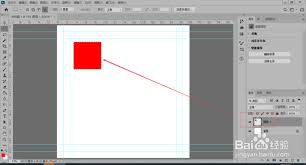
1. 选择“图层”菜单;
2. 在下拉菜单中找到并点击“合并可见图层”选项。
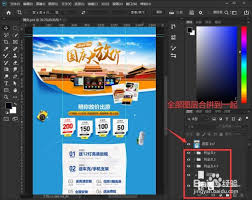
- 这个方法同样会在新的图层上生成所有可见图层的合并效果。
盖印图层后的注意事项
虽然盖印图层能够极大地提高工作效率,但在使用过程中也需要注意一些事项:

- 确保在执行盖印之前,所有的图层都已经按照你的需求进行了适当的调整。
- 如果你只是想暂时保存当前效果,而不影响后续可能的修改,那么盖印图层是一个好选择。
- 要记住,一旦盖印,原始图层的信息将不再直接可访问。因此,在做出决定前,请仔细考虑是否真的需要这个操作。
总之,掌握如何在photoshop中正确地使用盖印图层功能,可以让你更加高效且灵活地处理图像,为你的设计作品增添更多的可能性。希望这篇文章能帮助你更好地理解和运用这一技巧!









